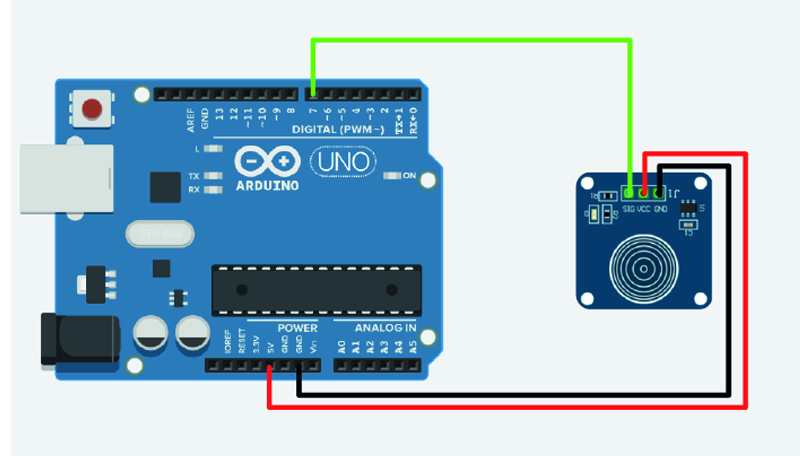
Le capteur capacitif (touch sensor) est un capteur tactile qui nécessite pas de force pour être activé. Dans cet article nous allons utiliser le ttp223b qui s’active au simple contact tactile. Il s’agit d’un interrupteur capacitif avancé et extrêmement réactif. Il possède également un circuit intégré de suppression de rebonds pour éviter les interférences.
| Tension: | De 2,0 Volts à 5,5 Volts |
| Mode de sortie : | mode bascule ou mode momentané (réglable) |
| Courant de sortie : | 500 mA |
| Température de fonctionnement : | De -20 °C à +70 °C |
Ce dont vous aurez besoin
Branchement du TTP223B à l’Arduino
Connexion du module à l’Arduino
Comme sur le schéma et le tableau suivant, connectez la broche « SIG » du module à la pin D7 de l’Arduino, Le VCC au +5V de l’Arduino et enfin le GND au GND.
Pour ceux qui voudraient réaliser le montage sur un Arduino Nano par exemple il s’agit des mêmes broches de connexion.
| TTP223B | Arduino |
| SIG | Pin D7 |
| VCC | +5V |
| GND | GND |
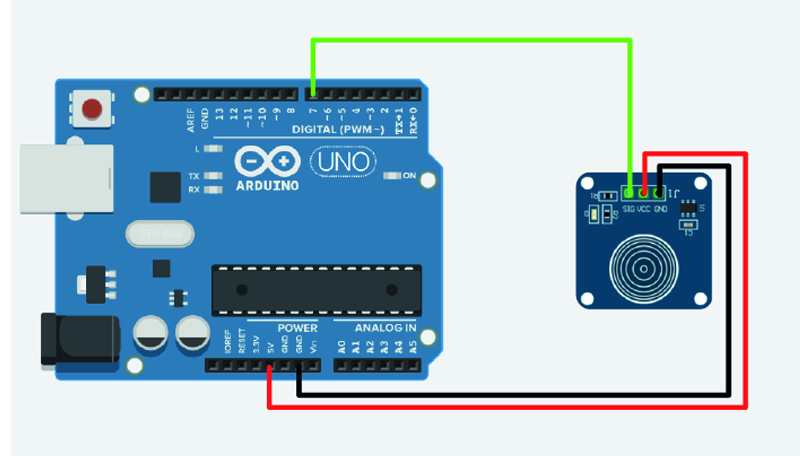
Code Arduino du TTP223B
const int SENSOR_PIN = 7; // Broche Sig du capteur connectée à la pin D7 de l'Arduino
int lastState = LOW; // Etat précédent l'appui sur le tactile
int currentState; // Lecture courante (Appui sur le tactile)
void setup() {
Serial.begin(9600);
pinMode(SENSOR_PIN, INPUT);
}
void loop() {
currentState = digitalRead(SENSOR_PIN);
if(lastState == LOW && currentState == HIGH)
Serial.println("Le capteur est touché");
lastState = currentState;
}Après avoir téléversé ce code sur votre Arduino ouvrez votre moniteur série et passez ensuite simplement votre doigt sur votre module tactile. Vous devriez voir arriver dans le moniteur la phrase suivante: « Le capteur est touché ».








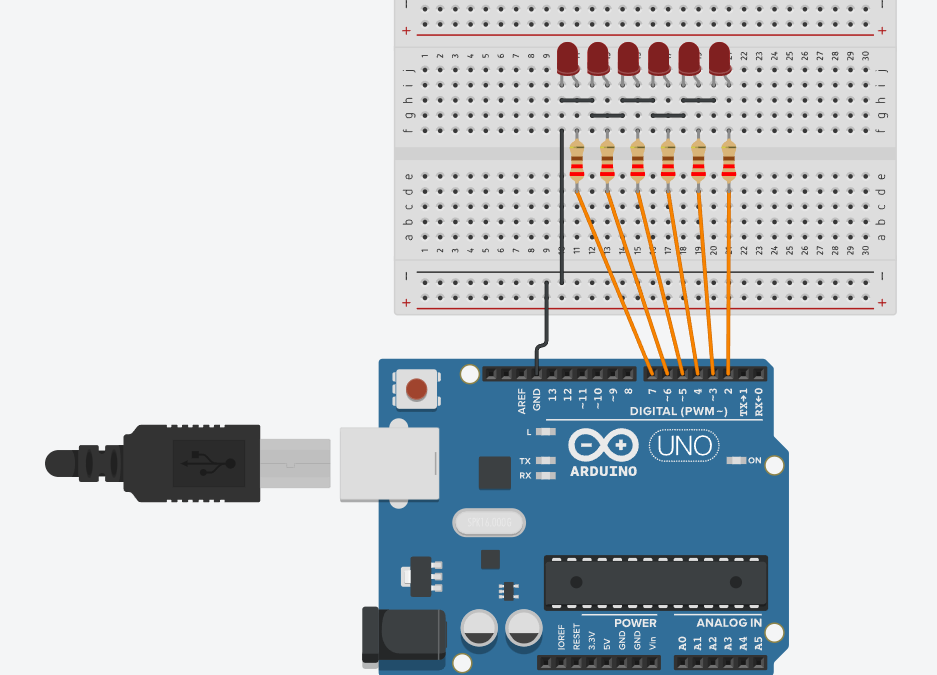

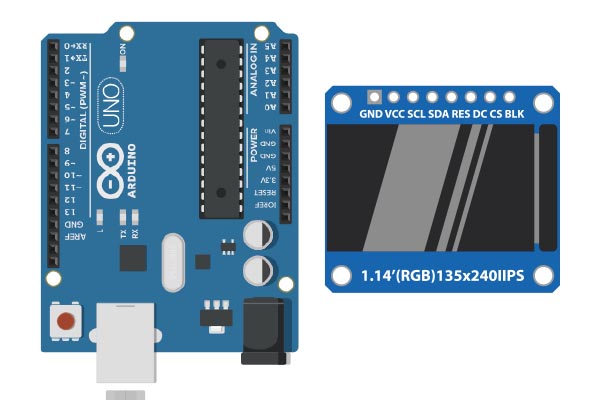

0 commentaires